更新时间:2023-06-06
3.5.1.1.创建专用模式资源
操作场景
创建桌面资源、用户和角色,将桌面资源、角色、用户进行绑定。
前提条件
- VDC已和VMP成功对接。
- VMP上已完成相应虚拟机模板部署,且模板处于关机未被占用状态。
注意事项
无。
操作步骤
创建桌面资源
- 登录VDC控制台,在[桌面云设置/资源管理]的页签下,点击<新建>按钮,选择[独享桌面]并点击,跳转独享桌面资源的编辑界面。
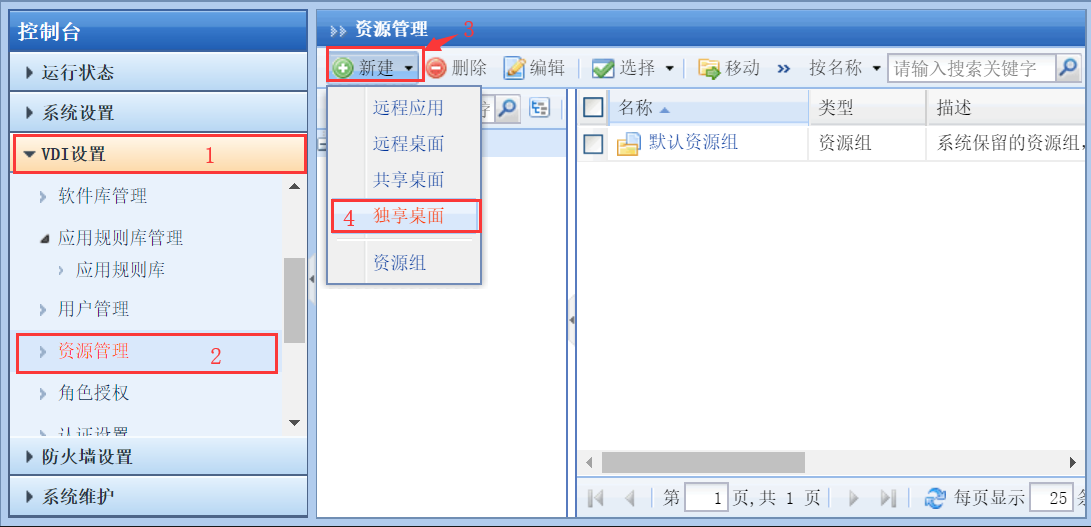
- 配置基本属性。如独享桌面的名称、虚拟机的基础配置、个人磁盘的配置等。
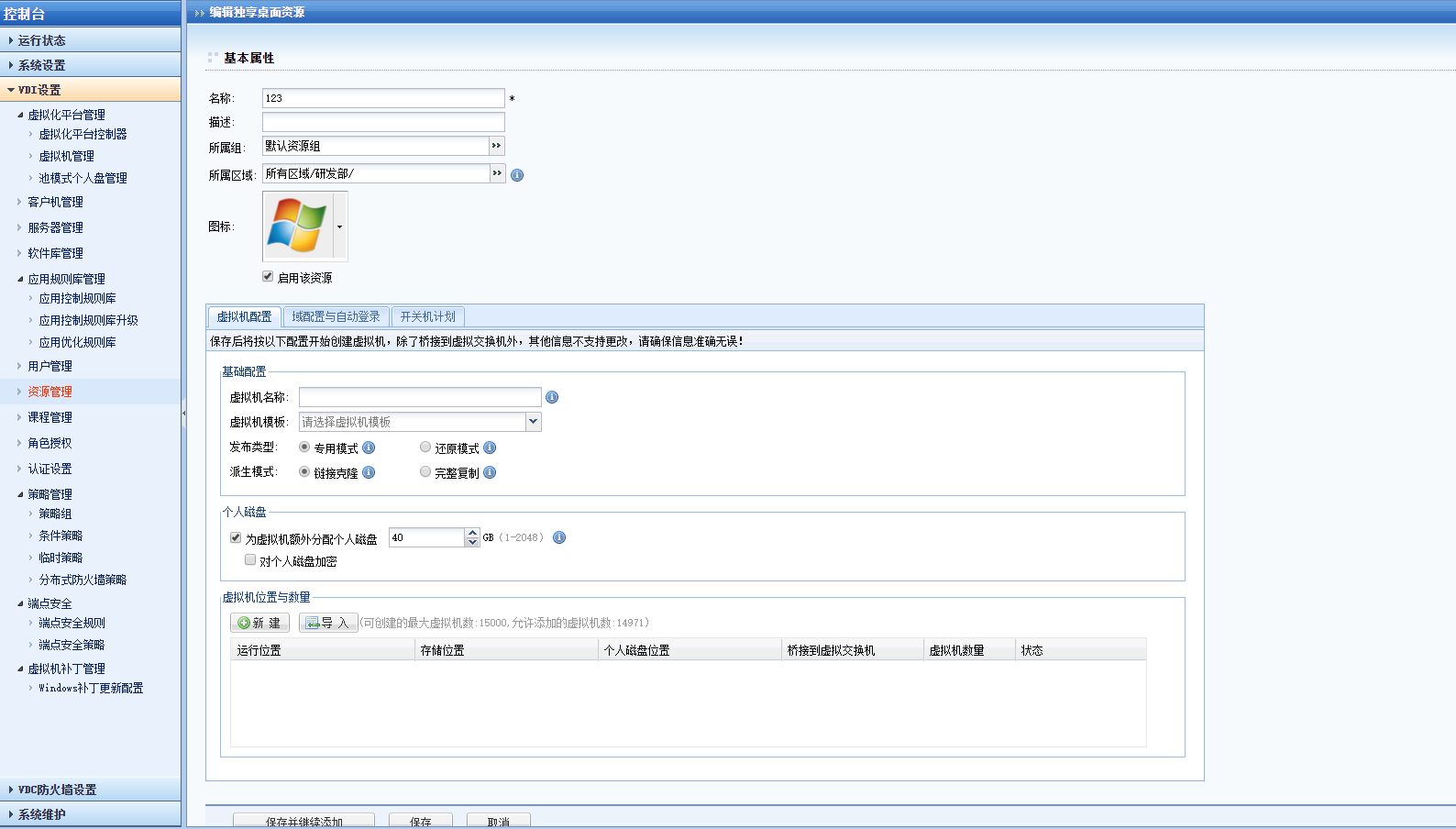
涉及的名称解释如下。
| 参数 |
作用 |
备注 |
| 名称 |
填写的文字会显示在用户成功登录后显示的资源列表中 |
必填 |
| 描述 |
用于备注资源用途、类型等 |
可选 |
| 所属组 |
可以将该资源划入相应的“资源组”,可以手动创建。 |
默认属于“默认资源组” |
| 图标 |
该资源在资源列表中显示的图标 |
可选默认或上传图片 |
| 虚拟机名称 |
填写虚拟机的名称,会根据派生的虚拟机数量自动在名称后加上对应的数字编号,建议在后面加-,如“demo-” |
- |
| 虚拟机模板 |
作为派生虚拟机的模板,模板必须处于关闭状态 |
- |
| 发布类型 |
专用模式:桌面重启后,会保留用户所有的数据。 还原模式:重启后将还原到派生前的模板状态,但配置了个人盘后可以保留个人磁盘、桌面和我的文档中的数据。 |
可根据实际情况选择 |
| 派生模式 |
链接克隆:共用模板虚拟机系统盘,派生虚拟机时创建速度比较快。 完整复制:模板派生出来的虚拟机各系统盘独立,保障各虚拟机的业务独立性,创建速度比较慢(只支持专用模式)。 |
专用模式桌面可根据实际情况选择,还原模式桌面只能使用链接克隆模式 |
| 个人磁盘 |
不受模板更新和还原模式的影响,配置后,桌面和我的文档中的数据也会保存到个人磁盘。 |
- |
| 个人磁盘加密 |
勾选后,会对派生虚拟机的个人盘进行加密,保障用户数据安全,5.3.8R1及之后版本支持个人盘加密的虚拟机进行HA,同时派生虚拟机第一次开机不能通过VMP控制台进行,只能通过VDC开机,后续可以通过VMP进行开机。 |
- |
- 点击<新建>按钮,选择应的资源配置及需要派生的虚拟机数量。
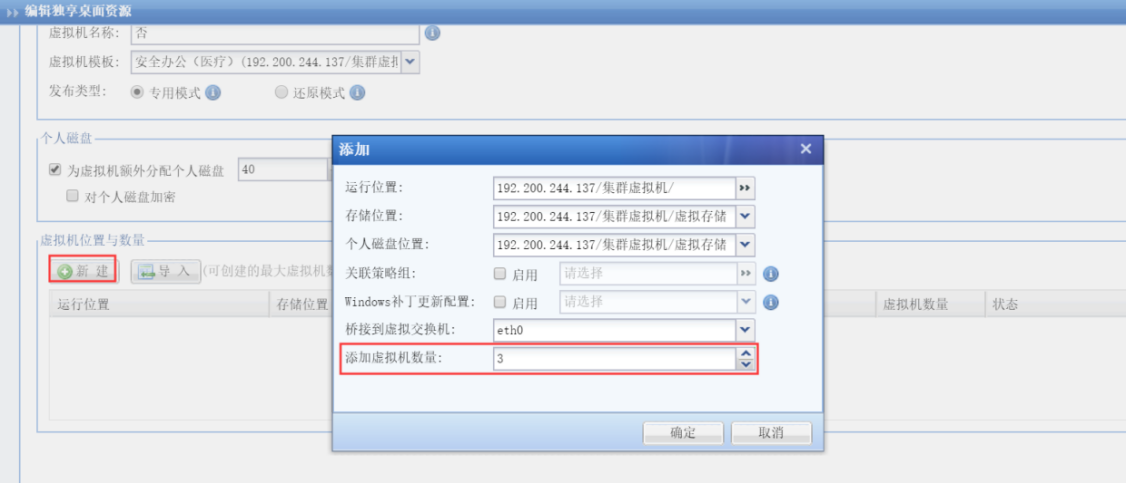
创建角色
- 桌面派生后,需要新建用户,请参考“用户新建及管理”章节。
- 新建角色,在[桌面云设置/角色授权/新建角色]。
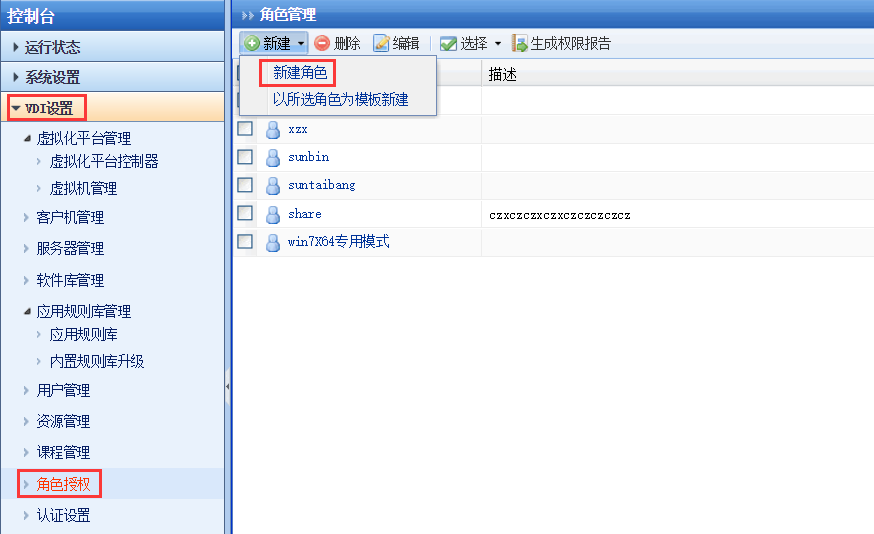
- 填写角色名称和描述,点击<选择授权用户>,即将角色和用户相关联。
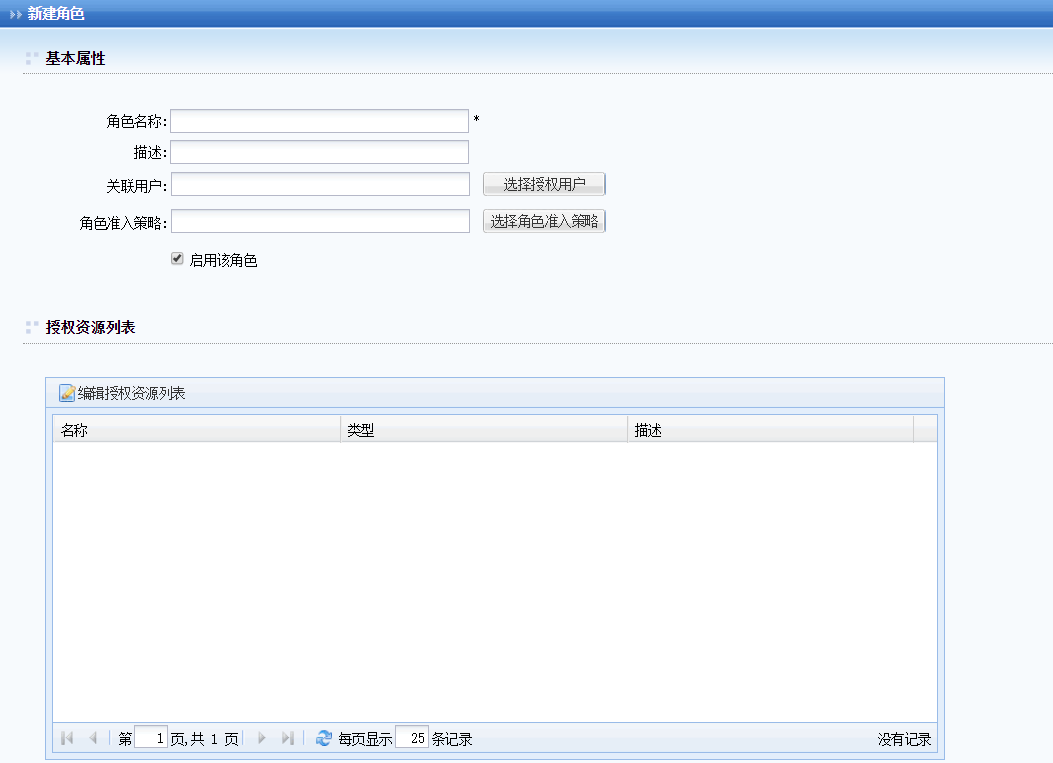
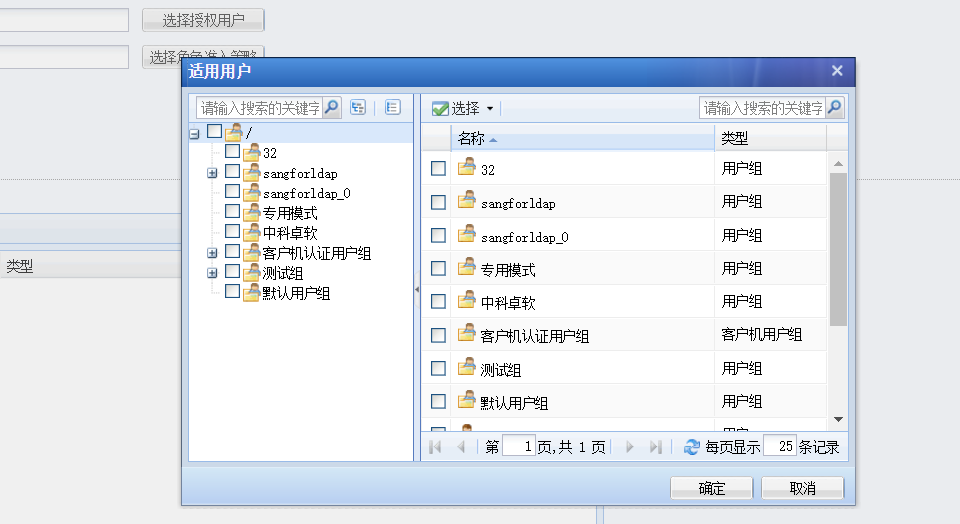
- 编辑授权资源列表,即将桌面资源和角色相关联。选择刚创建的桌面资源,点击<确定>。
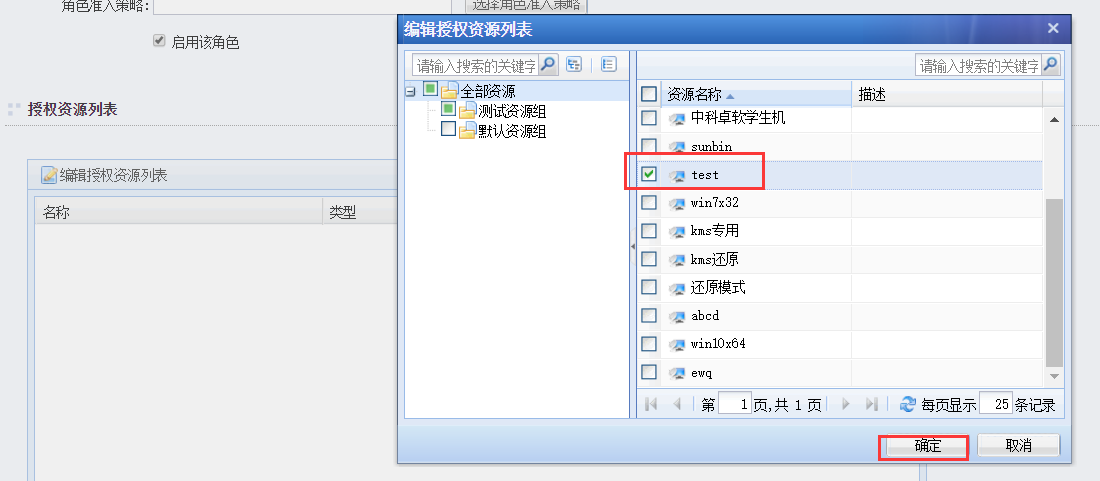
- 保存即可,至此已将桌面资源和用户绑定。
- 创建还原模式资源
操作场景
创建还原模式桌面资源、用户和角色,将还原桌面资源、角色、用户进行绑定。
前提条件
- VDC已和VMP成功对接。
- VMP上已完成相应虚拟机模板部署,详情请参见“模板虚拟机创建”章节),且模板处于关机未被占用状态。
注意事项
无。
操作步骤
- 登录VDC控制台,依次找到[桌面云设置/资源管理/新建/独享桌面]。
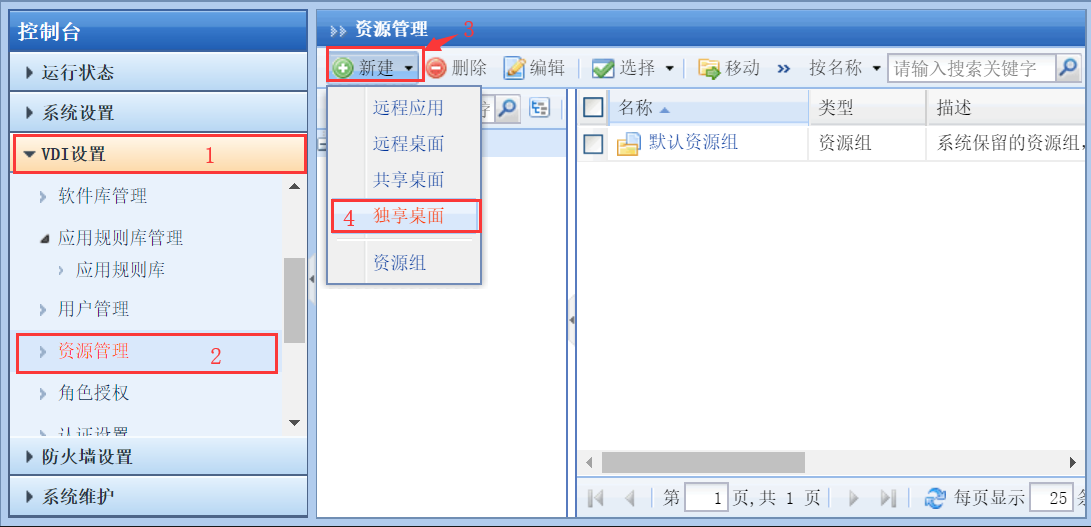
- 配置基本属性,发布类型选择还原模式。
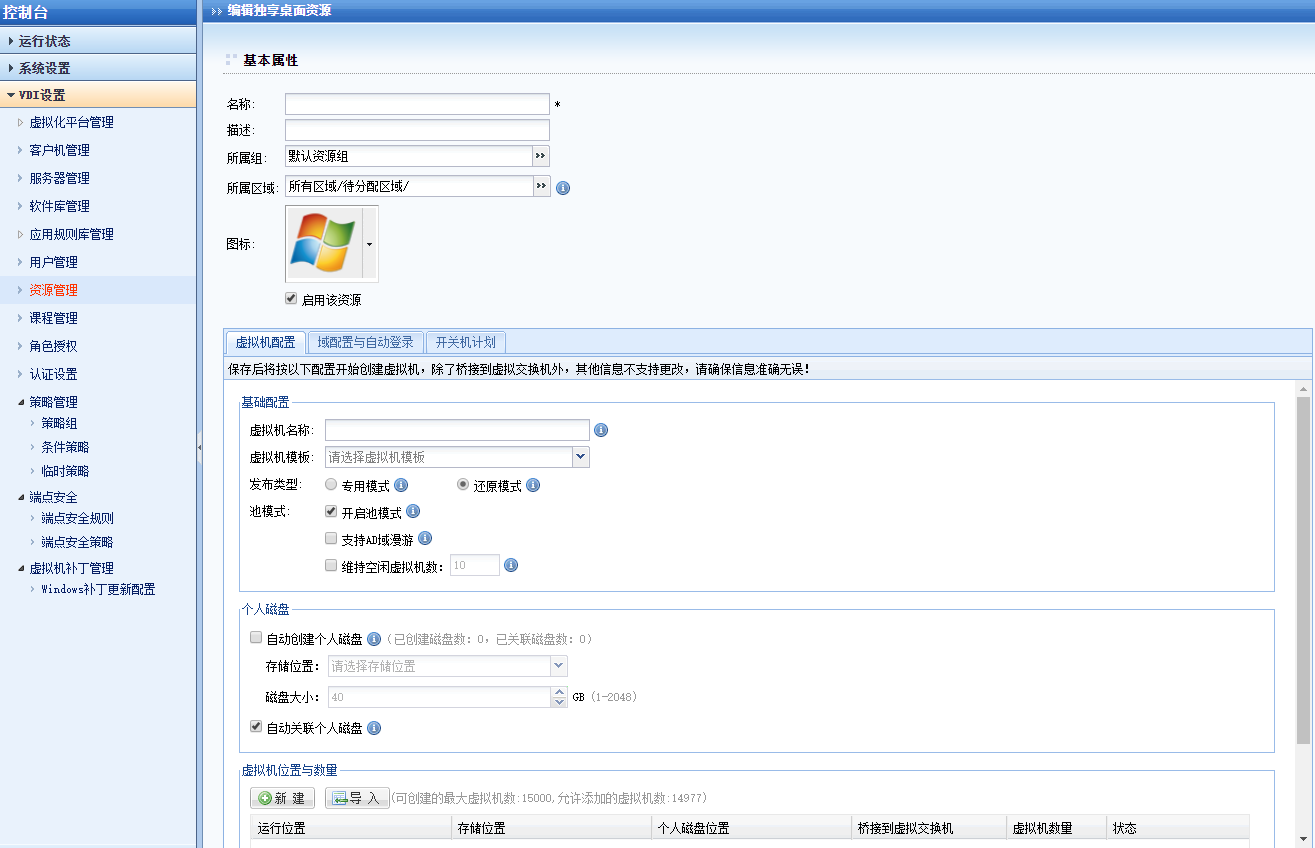
- 名称:必填,填写的文字会显示在用户成功登录后显示的资源列表中。
- 描述:可选填写,用于备注资源用途、类型等。
- 所属组:可以将该资源划入相应的“资源组”,默认属于“默认资源组”。
- 图标:该资源在资源列表中显示的图标。
- 虚拟机名称:填写的名称,会根据派生的虚拟机数量自动在名称后加上对应的数字编号。
- 虚拟机模板:作为派生虚拟机的模板,模板必须处于关闭状态。
- 发布类型:还原模式:重启后将还原到派生前的模板状态,但配置了个人盘后会保留个人磁盘、桌面和我的文档中的数据。
- 开启池模式:用户每次接入独享桌面资源时,系统将随机从桌面池中分配一个虚拟桌面给用户使用,此时桌面池资源将减1;当用户注销或者关闭虚拟桌面,系统将释放关联的虚拟机资源,并回收到桌面池中。
- 支持AD域漫游:AD域漫游实现用户配置保留的功能,开启后会使池模式的虚拟机分配变慢。
- 维持空闲虚拟机数:池模式下未与用户关联的虚拟机;该功能指在虚拟机池中,始终维持设定数量的处于开机状态的空闲虚拟机方便用户快速接入虚拟机。
- 个人磁盘:
• 自动创建个人磁盘:系统会始终维持一定数量(默认10个)的空闲个人磁盘保证用户在接入的时候有个人磁盘分配;池模式个人盘不支持创建在本地存储上和跨集群迁移。
• 自动关联个人磁盘:当池模式虚拟机用户登录时,如果该用户没有个人磁盘,系统将自动为用户分配个人磁盘。
- 点击<新建>填写相应的资源配置及需要派生的虚拟机数量。
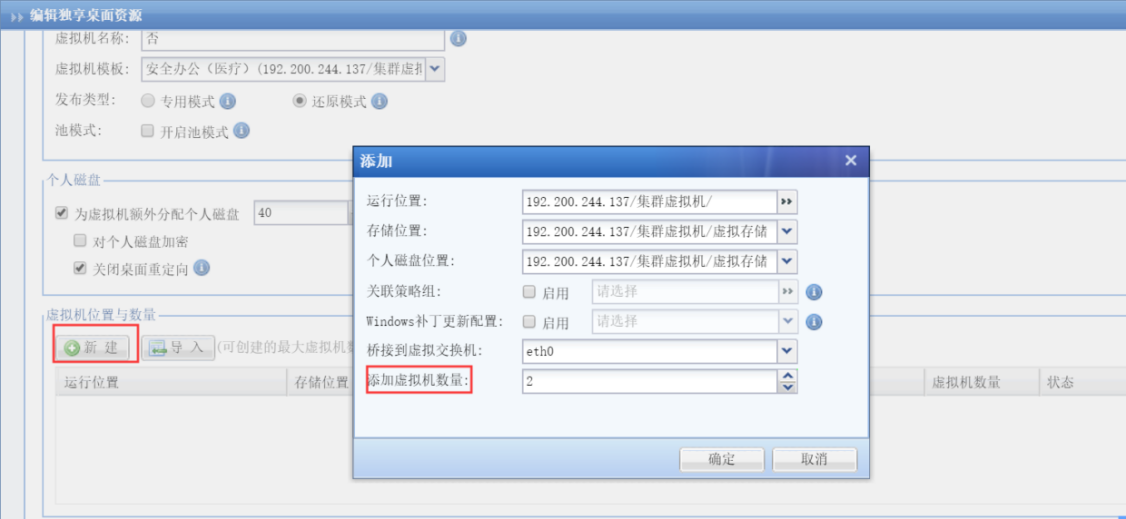
- 将派生出来的虚拟机通过角色关联给用户。




